MileaTimerとは
オンラインゲーム等のプレイ中に常に手前に表示され、
タイマーの時間経過に応じて、視覚や音声で通知する機能が備わった
ギミック管理等に適したゲーマー向けの万能タイマーです。
更にプリセットの入出力機能を備えておりオリジナル設定を
共有できるようになっています。
同じコンテンツを遊ぶ仲間達とぜひ共有して便利に使ってください。
更新情報
| バージョン | 更新日 | 内容 |
| 1.06 | 2024/12/25 | 一般向け初回リリース |
主な機能
- キー操作によるタイマーの開始・リセット
- 指定した時間に色や音声で通知
- 0秒になった際の自動再スタート(オプション)
- 音声ファイルの指定(ファイル名またはフルパスで指定可能)
- 全タイマーの初期化機能 (F9)
- アプリの終了機能 (F12)
キー操作の概要
【任意のキー】: タイマーを開始・リセットします。推奨キー:F1 ~ F8, F10, F11
F9: すべてのタイマーを初期化します。
F12: アプリケーションを終了します。
設定ツールの使い方
「MileaTimerConfig」ツールを使うことで、各タイマーの設定を変更できます。
手順は以下の通りです。
設定項目の説明
- Key: タイマーを開始するキーを指定します。設定しなかった場合、該当タイマーは表示されません。
- Name: タイマーの名前を設定します。文字列か画像ファイルを指定することができます。画像を表示する際、推奨サイズは80×35となっています。
- NameColor: タイマーの名前を表示する際の文字色を設定できます。カラーコード(例: `#FF0000`)で指定でき、設定しない場合はデフォルトの黄色(`#F4BD3E`)が使用されます。
- TimerColor: タイマーのカウントダウン数字の色をカラーコード(例: `#00FF00`)で設定できます。デフォルトは白色(`#FFFFFF`)です。
- SetTime: タイマーの初期時間(秒単位)を設定します。
- YellowTime: タイマーがこの秒数を下回ると、文字の色が黄色に変わります。
- YellowSound: YellowTime に到達した際に再生する音声ファイルを指定します。ファイル名のみで指定した場合は「MileaTimer」 – 「VOICE」フォルダ内にあるファイルを参照します。フルパスによるファイル指定も可能です。
- RedTime: タイマーがこの秒数を下回ると、文字の色が赤色に変わります。
- RedSound: RedTime に到達した際に再生する音声ファイルを指定します。ファイル名のみで指定した場合は「MileaTimer」 – 「VOICE」フォルダ内にあるファイルを参照します。フルパスによるファイル指定も可能です。
- AutoReset: タイマーが0秒になった時、自動的に再スタートさせるかどうかを設定します。
- AutoResetTime: タイマーが0秒になった後に再スタートする時間を秒で指定します。AutoResetが有効な場合のみ設定します。
プリセット機能について
「MileaTimerConfig」では、タイマーの設定をプリセットとして保存・読み込みできます。
複数の設定を使い分けたい場合に便利です。
プリセットの保存手順
- 設定ツールを使ってタイマーの設定を行います。
- 「プリセット保存」ボタンをクリックします。
- 保存先のフォルダを選択し、ファイル名を指定して保存します。
- 既存のプリセットファイルに上書きする場合、確認メッセージが表示されます。
注意事項
- 音声ファイルは .wav または .mp3 フォーマットをサポートしています。
- 画像ファイルはPNG形式を推奨します。
免責事項
このアプリの使用は自己責任でお願いします。
Mileaは、このアプリの使用に関連するいかなる損害についても責任を負いません。



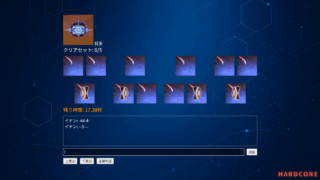



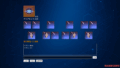
コメント